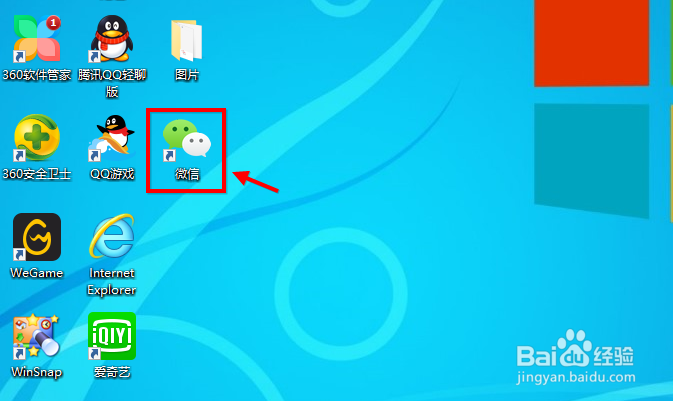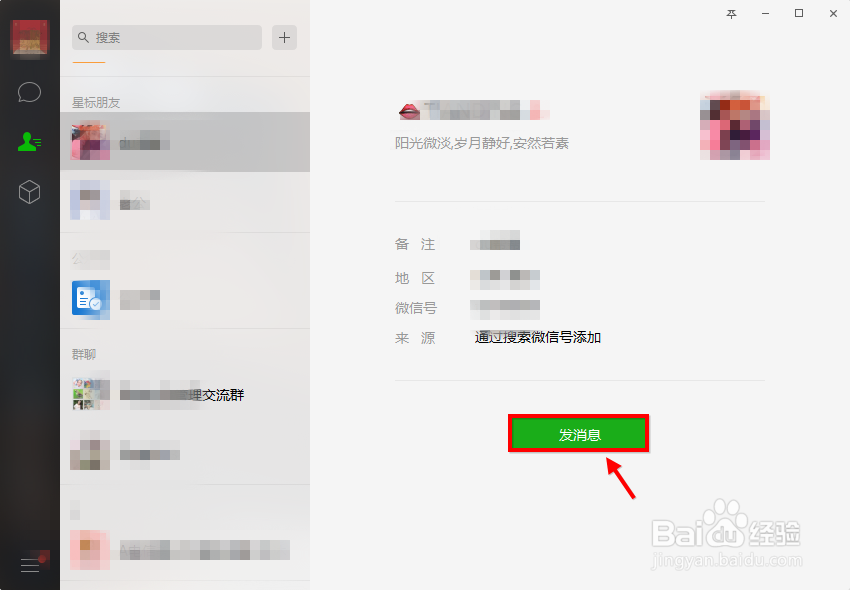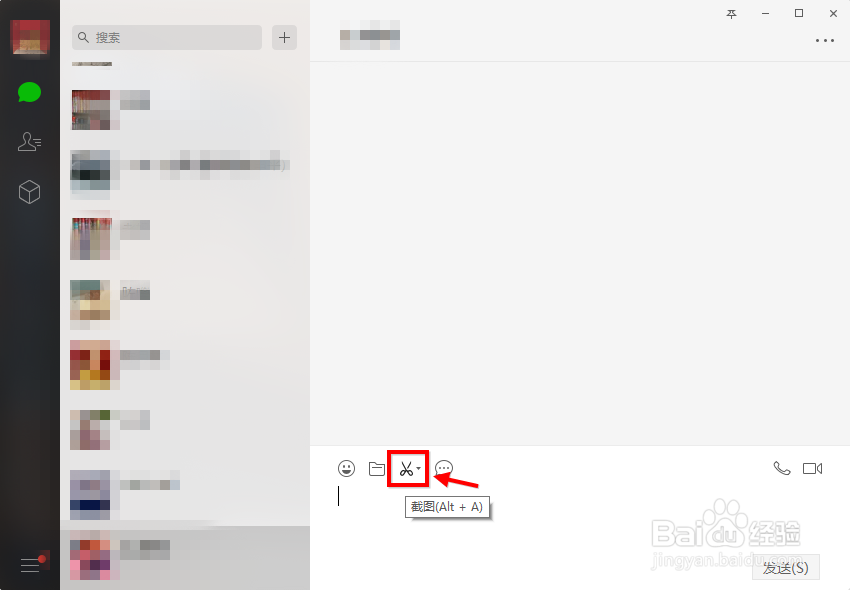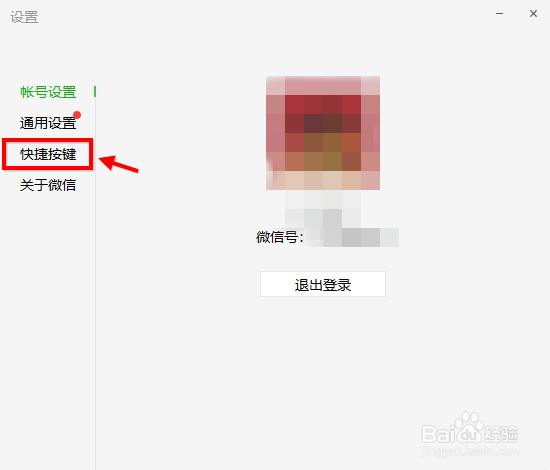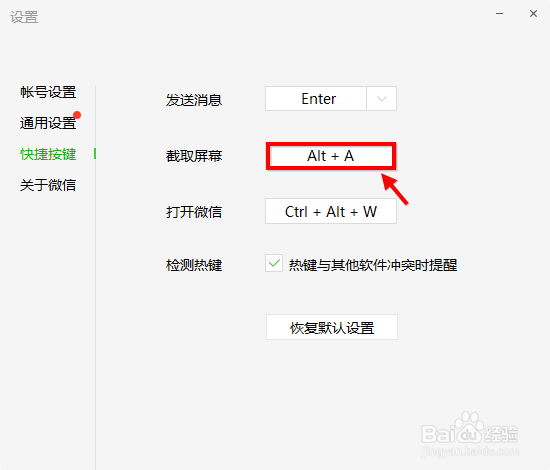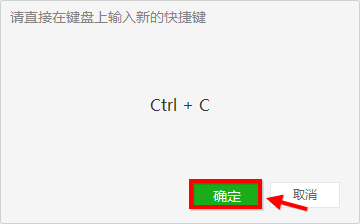电脑微信怎么截图快捷键 电脑微信快捷键截图
电脑微信截图张虢咆噘时,很多小伙伴都习惯用快捷键,没用过此功能的小伙伴往往不知道快捷键是什么,今天小编为您介绍电脑微信怎么截图快捷键,学会电脑微信快捷键截图从此不烦恼!
工具/原料
电脑版微信
电脑微信怎么截图快捷键 电脑微信快捷键截图
1、打开电脑上已安装的微信软件,然后登录任意微信账号。
2、登录后在最近联系人列表或通讯录中选择任意好友,点击“发消息”,打开对话框。
3、在好友对话框的下方菜单栏中找到剪刀(截图键),点击即可截图。将鼠标放在截图键上可以看到对应的快捷键Alt+A,这样就可以用键盘截图啦。
4、接下来小编为您介绍电脑微信设置快捷键方法:点击微信界面下方的菜单键,然后选择“设置”进入。
5、左侧点击第三项“快捷按键”,系统所有的快捷键设置都在这里。
6、截取屏幕那项默认为Alt+A,点击后跳出新窗口,在键盘上按下新的快捷键并点击“确定”,然后返回就可以用新的快捷键截图啦。
声明:本网站引用、摘录或转载内容仅供网站访问者交流或参考,不代表本站立场,如存在版权或非法内容,请联系站长删除,联系邮箱:site.kefu@qq.com。
阅读量:22
阅读量:38
阅读量:38
阅读量:89
阅读量:78